Programa
O Excel continua sendo uma das ferramentas mais usadas em setores que lidam com dados. De analistas de dados a analistas de negócios e todos os demais, o Excel tem um papel central no ciclo de vida dos dados, sendo usado para tudo, desde orçamentos e planejamentos até acompanhamento de desempenho e relatórios de resultados.
Mas o Excel ainda não tem uma boa camada de visualização (e dinâmica).
É aí que entra o Tableau.
Usar o Tableau e o Excel é uma boa maneira de passar de planilhas estáticas para painéis dinâmicos. Seja pra identificar tendências de vendas, projetar receitas futuras ou comparar vendas regionais com outras áreas. O Tableau pode ampliar (e melhorar!) a utilidade do Excel.
Aqui, vou mostrar como criar uma conexão do Excel para o Tableau para te ajudar a obter insights melhores, tomar decisões mais baseadas em dados e comunicar seus resultados com mais clareza.
Antes de começar, se você é novo no Excel ou no Tableau, recomendo começar com os programas Excel Fundamentals e Tableau Fundamentals para construir uma base sólida.
Entendendo a conectividade entre o Tableau e o Excel
O Tableau permite conectar facilmente uma pasta de trabalho do Excel, e o usuário pode explorar seus dados e visualizá-los quase que instantaneamente. Dito isso, é importante entender como o Tableau lê, interpreta e constrói a estrutura de uma pasta de trabalho do Excel para garantir que você esteja ciente das armadilhas comuns ao carregar seus dados.
Para o tutorial de hoje, vamos usar os dados de anúncios e bairros do Airbnb da cidade de Barcelona. Você pode encontrar o Excel (Google Sheets) que precisa usar aqui.
Como conectar os dados básicos
Para começar uma conexão, abra o Tableau. Depois de abrir, você vai ver todas as fontes de dados diferentes que pode usar.
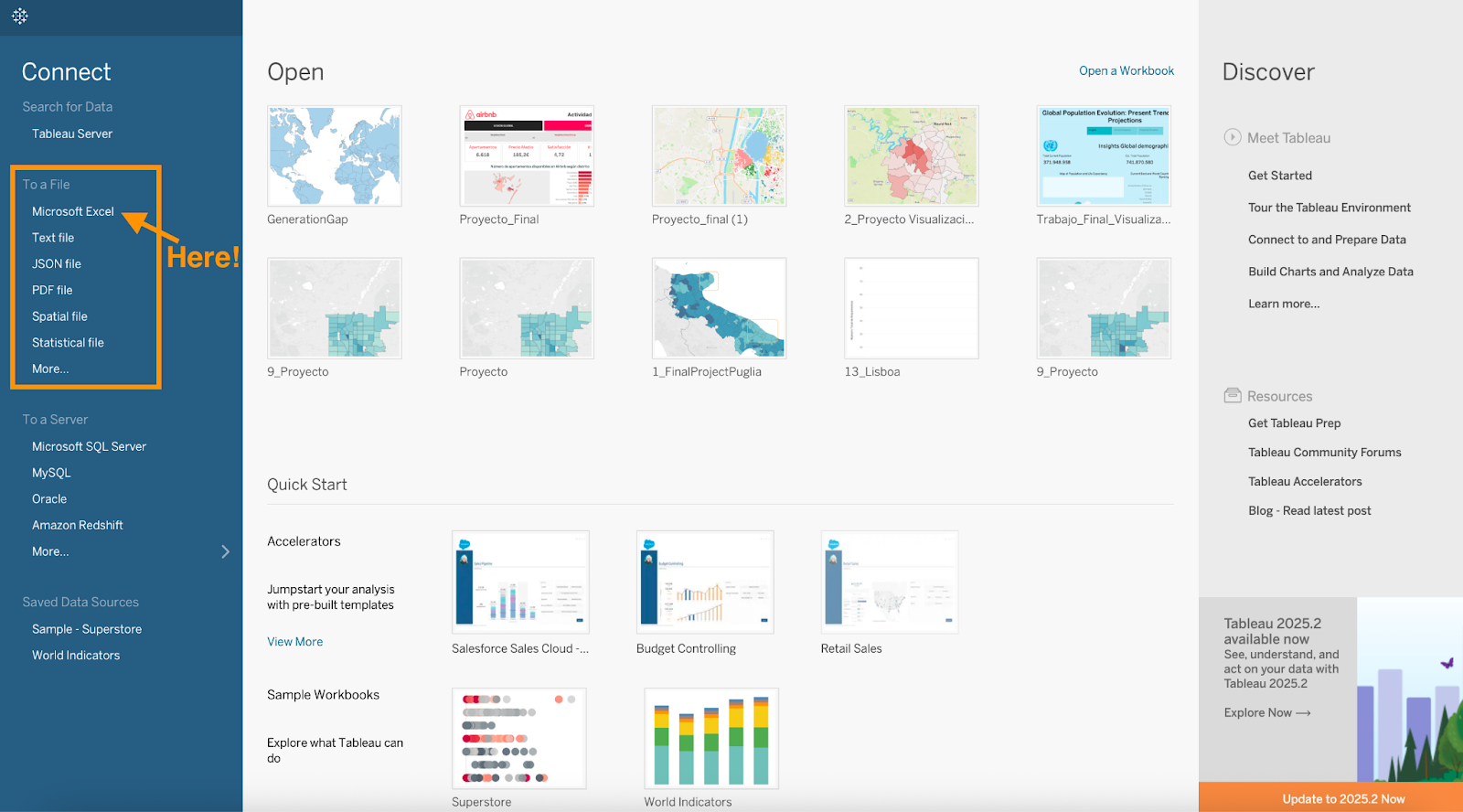
Imagem do autor. Captura de tela da interface do Tableau.
Você vai ver a opção Microsoft Excel na lista de conectores disponíveis. Depois, procura e abre o arquivo Excel que você quer. No nosso caso, vamos usar o arquivo Airbnb_barcelona.xlsx.

Depois de carregadas, o Tableau mostra as planilhas disponíveis, permitindo que você as arraste e solte na área da tela para criar relações.

Agora podemos facilmente construir nossas relações no banco de dados relacional.

As planilhas do Excel são bem versáteis, permitindo que os usuários tenham cabeçalhos com várias linhas, formatos não tabulares e tipos de dados diferentes. Mas é importante lembrar que o Tableau trata cada folha como uma tabela simples. É por isso que é importante garantir que os dados tenham uma linha de cabeçalho única e que todas as colunas tenham tipos consistentes antes de carregar nossos arquivos no Tableau. Caso contrário, o Tableau pode interpretar mal as colunas (como strings em vez de números).
Limitações estruturais e soluções alternativas
Quando a gente tá trabalhando no Excel, geralmente adiciona dicas e sugestões pra deixar tudo mais fácil de usar. Isso geralmente inclui títulos, cabeçalhos empilhados, notas explicativas, espaço em branco para espaços (usando células ou linhas vazias) e separação do conteúdo em diferentes guias, tudo isso para facilitar a usabilidade humana.
Mas, quando a gente vai analisar esses dados no Tableau, esses designs fáceis de entender por nós, humanos, muitas vezes viram um obstáculo. O Tableau não é muito flexível com designs complexos de planilhas. Por exemplo, se sua planilha tiver células mescladas, tabelas com formato dinâmico ou formatos de linha inconsistentes, o Tableau pode ter dificuldade para entender as informações.
Para evitar problemas comuns de importação e tornar seus dados do Excel compatíveis com o Tableau, considere as dicas a seguir:
- Pré-processamento no Excel: Coloque tudo na mesma direção que uma tabela ou conjunto de dados padrão. Despivote tabelas dinâmicas, achate tabelas, desjunte células e remova linhas vazias.
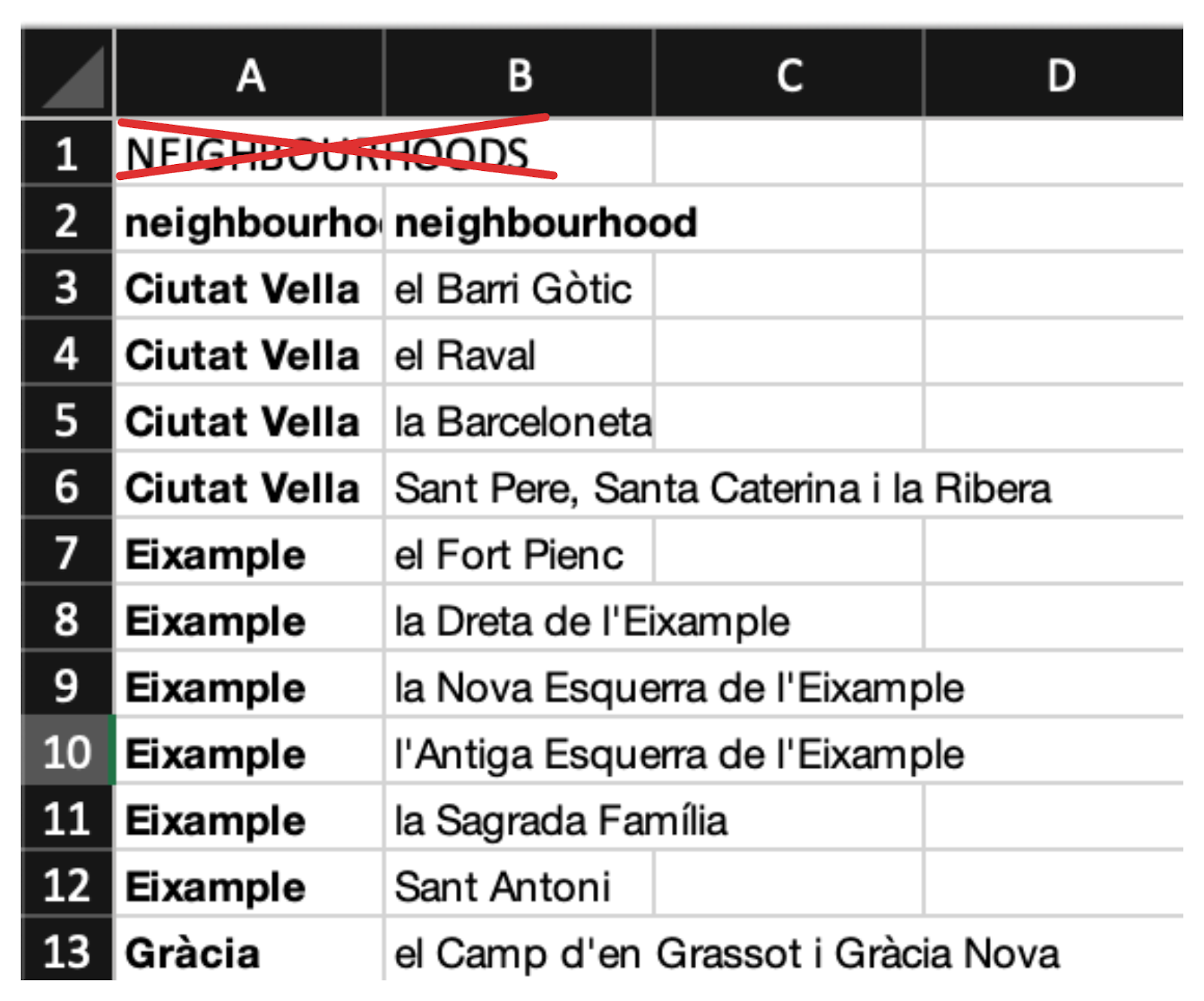
- Use o Data Interpreter do Tableau, que é uma ferramenta que ajuda a limpar automaticamente arquivos Excel bagunçados. Ele detecta e organiza os dados em cabeçalhos de página, cabeçalhos de coluna, rodapés e subtabelas. Isso só quer dizer que, quando conectamos um Excel, aparece um título grande nele.

- Dá sempre uma olhada na visualização da guia de dados no Tableau antes de começar a análise, pra resolver qualquer problema nessa fase antes de começar o trabalho.
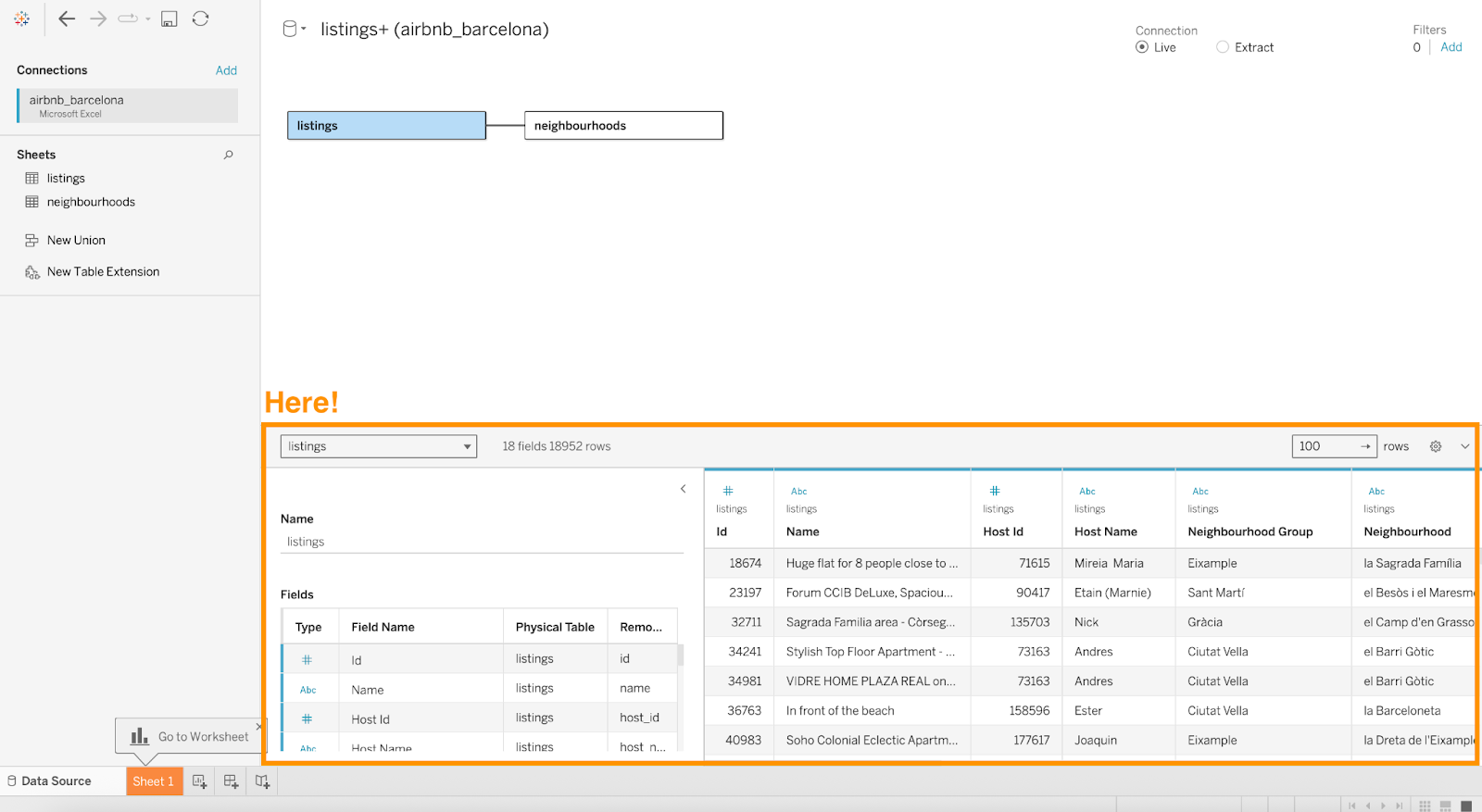
Entendendo essas limitações e preparando seus arquivos do Excel de acordo, você pode garantir uma experiência muito mais tranquila no Tableau.
Transformação e visualização avançada de dados com Tableau e Excel
Depois que seus dados estiverem conectados, o Tableau permite que você vá muito além das planilhas estáticas, possibilitando transformações poderosas e visualizações ricas e interativas. Esta seção foca em como replicar a lógica familiar do Excel no Tableau e criar painéis que respondem às entradas do usuário em tempo real.
Traduzindo funções do Excel para a lógica do Tableau
Grande parte do trabalho que fazemos como analistas depende de certas fórmulas do Excel, como IF, VLOOKUP ou SUMIFS, e o Tableau oferece uma alternativa igualmente poderosa por meio de campos calculados e expressões de nível de detalhe (LOD). Em outras palavras, você pode replicar sua lógica atual ou melhorá-la criando esse ambiente de análise visual.
Por exemplo:
Exemplo 1: Declaração IF
Gol: Marque as listagens como“Aluguel completo” ou “Espaço compartilhado”no , dependendo do tipo de sala.
No Excel, você pode escrever:
=IF(B2="Entire home/apt", "Full Rental", "Shared Space")Isso verifica se o valor na coluna B é “Casa inteira/apartamento” e o rotula de acordo.
No Tableau, você escreve:
IF [room_type] = "Entire home/apt" THEN "Full Rental" ELSE "Shared Space" ENDFaz a mesma coisa, classificando os anúncios em duas categorias com base no tipo de quarto.
Exemplo 2: Expressão SUMIFS ou LOD
Objetivo: Calcule o preço total de todos os anúncios que são casas/apartamentos inteiros.
No Excel, você pode escrever:
=SUMIFS(D:D, B:B, "Entire home/apt")Isso soma todos os preços na coluna D onde o tipo de quarto na coluna B é “Casa inteira/apartamento”.
No Tableau, você pode usar uma expressão de nível de detalhe como:
{ FIXED [room_type] : SUM([price]) }Isso diz ao Tableau para somar os preços de cada tipo de quarto antes de aplicar qualquer filtro. Depois, é só filtrar pra mostrar só [room_type] = “Entire home/apt”.
Resumo rápido: você pode agrupar e adicionar valores com base em condições, como faria com SUMIFS no Excel, mas de forma muito mais rápida e fácil de reutilizar em diferentes visualizações.
Quando você estiver confiante com esses equivalentes, estará pronto para transferir a lógica altamente complexa da planilha para o mecanismo do Tableau, que é capaz de produzir consultas mais rápidas, segmentações adicionais e a capacidade de reutilizar a lógica em várias visualizações.
Algumas das fórmulas mais usadas são:
|
Objetivo |
Fórmula do Excel |
Equivalente no Tableau |
|
Lógica condicional |
=SE(A1>100, “Alto”, “Baixo”) |
SE [valor] > 100 ENTÃO “Alto” CASO CONTRÁRIO “Baixo” FIM |
|
Várias condições (lógica AND/OR) |
=SE(E(A1 > 100, B1 = "Sim"), "Válido", "Inválido") |
SE [valor] > 100 E [sinalizador] = “Sim” ENTÃO “Válido” CASO CONTRÁRIO “Inválido” FIM |
|
Pesquisar um valor |
=VLOOKUP(A2, Table, 2, FALSE) |
SE [chave] = [chave_pesquisa] ENTÃO [valor_pesquisa] FIM (por meio de relações ou junções) |
|
Soma condicional (SUMIFS) |
=SUMIFS(D:D, B:B, "X") |
{ CORRIGIDO [B] : SUM([D]) } (e filtrar para B = “X”) |
|
Contar com condição (COUNTIFS) |
=COUNTIFS(B:B, "X") |
{ CORRIGIDO [B] : COUNT([D]) } ou COUNT(IF [B]="X" ENTÃO 1 FIM) |
|
Juntar texto |
=A1 & " " & B1 ou =CONCATENAR(A1, " ", B1) |
[Primeiro nome] + “ + [Sobrenome] |
|
Diferença de datas (em dias) |
=DIAS(HOJE(), A1) |
DATEDIFF('dia', [A1], HOJE()) |
|
Total acumulado |
(Use uma fórmula + arraste manualmente) |
RUNNING_SUM(SUM([Sales])) |
|
Porcentagem do total |
=A1/SUM($A$1:$A$10) |
SUM([Value]) / TOTAL(SUM([Value])) |
|
Tira as duplicatas |
=ÚNICO(A:A) (no Excel 365+) |
Use a agregação DISTINCT ou a expressão FIXED LOD. |
|
Filtrar por condição |
(Função manual ou filtro na fórmula) |
IF [condição] ENTÃO [valor] END e use como um filtro ou campo |
Criando sua primeira visualização
- Abra uma planilha: Depois de enviar o arquivo, vá para uma nova planilha. Do lado esquerdo, você vai ver o painel Dados com os campos disponíveis, além das planilhas, painéis e pontos da história que já foram criados pra você.
- Crie uma visualização simples: Você vai precisar arrastar pelo menos um campo para a prateleira Colunas e um campo para a prateleira Linhas na parte superior da pasta de trabalho para criar a base da visualização.
- Adicione detalhes visuais: Para adicionar mais detalhes ao seu gráfico, arraste uma dimensão (por exemplo, Categoria ou Região) para o cartão Marcas quando quiser segmentar seus dados, por exemplo, codificando-os por cores de acordo com essa dimensão.
- Adicionar análises: Clique no painel “Análises” (ao lado de “Dados”). No painel “Análises”, é só arrastar uma linha de tendência ou qualquer insight pro seu gráfico pra adicionar contexto estatístico rapidinho.
- Mudar o tipo de gráfico: Você pode usar o botão Mostrar (no canto superior direito da sua pasta de trabalho) para mudar o tipo de gráfico e ver novas visualizações, como gráficos de barras, linhas ou mapas de calor. O Tableau vai sugerir quais tipos de gráfico usar com base nos seus campos.
Se você se sente mais à vontade trabalhando no Excel, mas quer melhorar seus recursos visuais, faça primeiro este curso rápido de Visualização de dados no Excel antes de começar a usar painéis.
Estratégias de visualização dinâmica
Um dos pontos fortes do Tableau é poder criar painéis interativos sem precisar escrever uma linha de código. Com a interface de arrastar e soltar, você pode criar rapidamente recursos visuais que respondem a filtros, seleções do usuário e alterações de dados em tempo real. Dá uma olhada em alguns exemplos de painéis do Tableau pra se inspirar.
As principais estratégias incluem:
- Visualizações baseadas em parâmetros: Deixa os usuários trocarem métricas, prazos ou categorias de forma dinâmica.
- Ações do filtro: Deixa os usuários clicarem em elementos (como barras ou regiões do mapa) para filtrar outros gráficos na hora.
- Mapeamento geoespacial: Transforme dados baseados em localização em mapas intuitivos para análise regional.
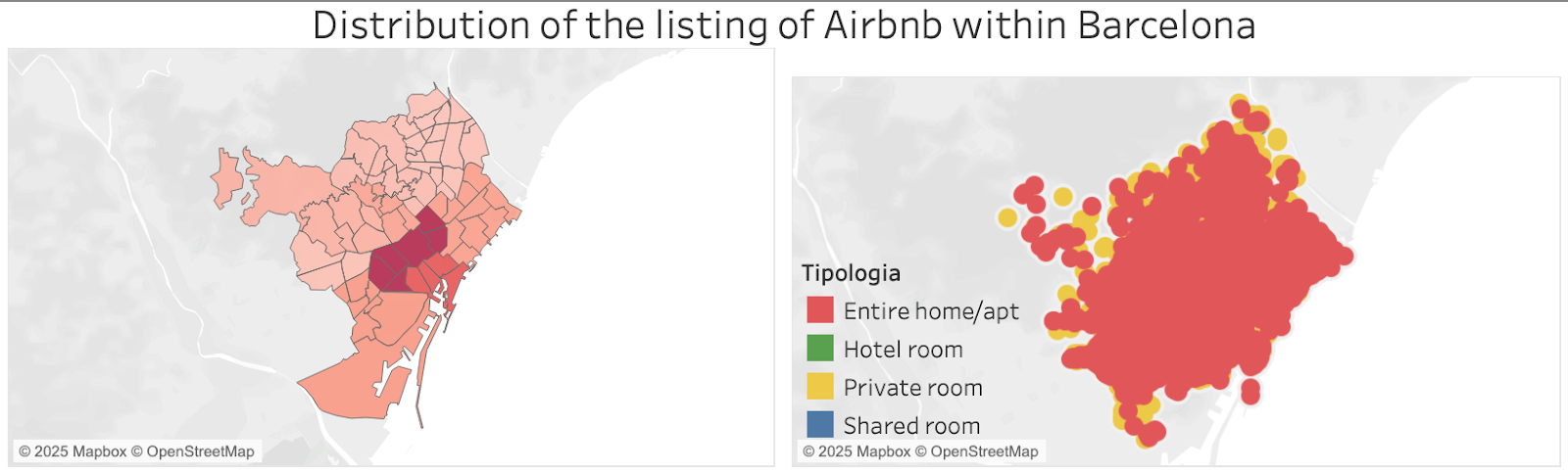
Essas ferramentas dão poder aos analistas, permitindo que criem painéis que não só são incríveis, mas também levam os usuários a insights sem precisar atualizar gráficos e fórmulas.
Fluxo de dados bidirecional e automação
O Tableau permite a exploração visual, mas muitas empresas ainda usam o Excel para relatórios, colaboração ou análises posteriores. Nesta seção, vamos ver como os dados podem ir e vir entre o Tableau e o Excel.
Exportando resultados do Tableau para o Excel
Compartilhar dados do Tableau com quem usa o Excel é algo que rola bastante no mundo dos negócios. O Tableau tem opções de exportação manual. Por exemplo, você pode baixar dados de uma planilha como um arquivo .csv ou Excel.
Você pode abrir a planilha que te interessa, ir no menu Planilha e exportar “Dados” pra pegar um arquivo CSV ou “Crosstab para Excel” pra pegar um arquivo Excel com os dados mostrados no visual.
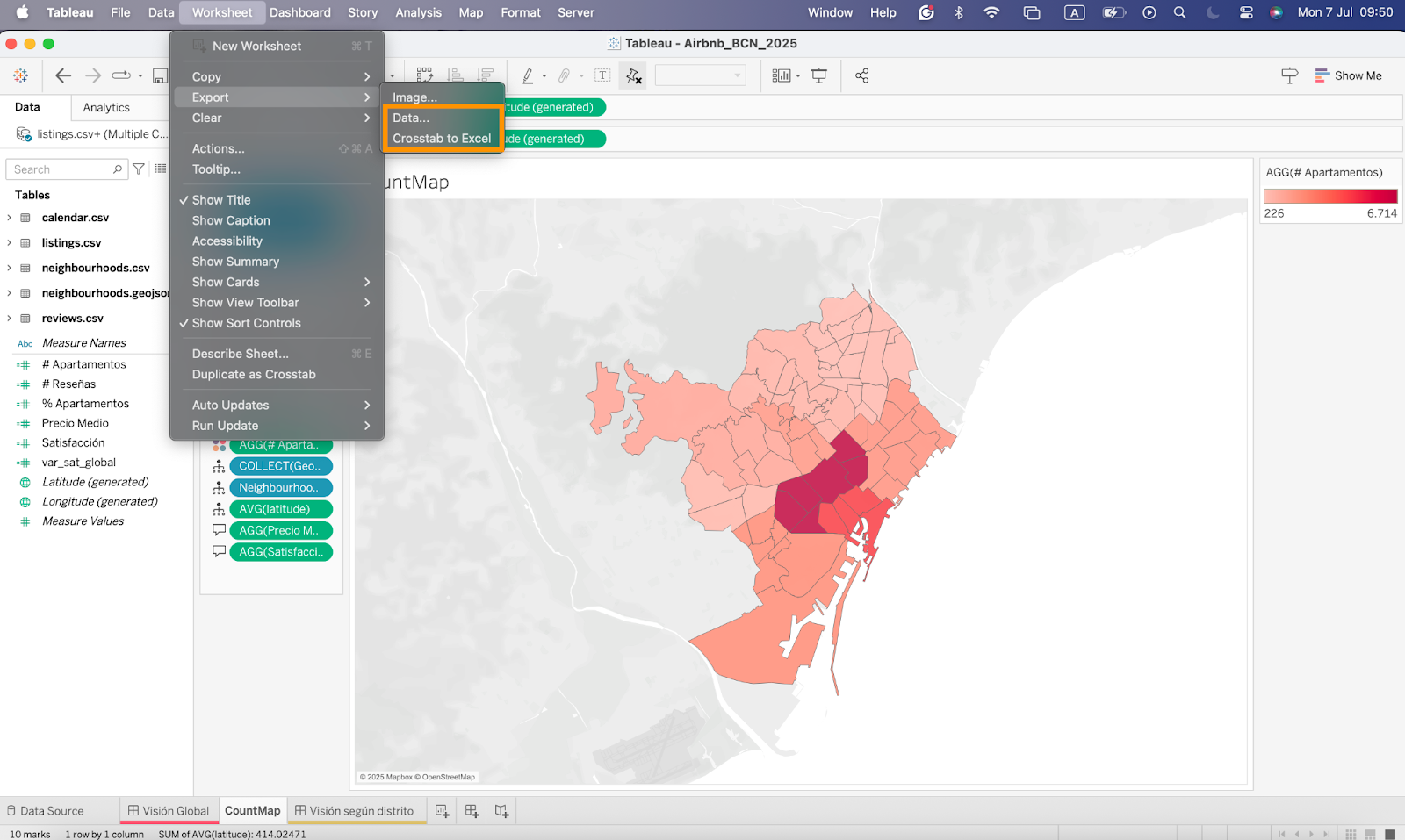
As opções de exportação manual são ideais para relatórios pontuais, compartilhamento rápido de dados e exportação de conjuntos de dados menores e resumos visuais.
Mesmo assim, na maioria dos contextos profissionais, relatórios recorrentes e extração de dados em grande escala provavelmente precisam ser feitos de um jeito mais escalável e automatizado. Exemplos e opções para automatizar a exportação de dados do Tableau para o Excel incluem:
1. Coupler.io
Coupler.io é uma plataforma de automação sem código que conecta o Tableau com o Google Sheets ou o Excel.
- Como funciona: Ele pega os dados direto dos painéis publicados no Tableau usando a API REST do Tableau e manda pra planilhas de acordo com um cronograma.
- Casos de uso: Relatórios mensais de desempenho, painéis em tempo real espelhados no Excel para os chefes ou integração com outros sistemas baseados em planilhas.
- Prós: Fácil de usar, sem necessidade de scripts, baseado em nuvem.
2. Preparação do Tableau + Fluxos programados
O Tableau Prep é a ferramenta oficial de preparação de dados do Tableau e também pode exportar dados para os formatos .csv ou .xlsx.
- Como funciona: Você cria um fluxo que transforma e exporta dados da sua fonte de dados do Tableau e, em seguida, o agenda usando o Tableau Server ou o Tableau Cloud.
- Casos de uso: Relatórios padronizados em Excel e pipelines de transformação de dados que alimentam painéis do Excel.
- Prós: Integração perfeita com o ecossistema Tableau, que dá conta de tarefas complexas de modelagem de dados.
3. Scripts Python ou PowerShell por meio da API REST do Tableau
Para ter controle total e flexibilidade, você pode usar a API REST ou a API Extract do Tableau com Python ou PowerShell para exportar visualizações ou dados subjacentes.
- Como funciona:
- Faça a autenticação usando a API REST do Tableau.
- Baixe de forma programada arquivos .csv ou .xlsx exportados de visualizações específicas.
- Coloque-os em arquivos Excel ou envie por e-mail/armazenamento em nuvem.
- Casos de uso: Automatizar relatórios semanais, fazer backup de visualizações ou integrar dados do Tableau com pipelines personalizados.
- Prós: Altamente personalizável, pode incluir lógica (por exemplo, exportação condicional com base em limites de dados), escalável.
Quer saber qual ferramenta combina mais com o seu fluxo de trabalho? Dá uma olhada nesse guia detalhado sobre Excel vs Tableau pra te ajudar a decidir com base no seu caso.
Automação com inteligência artificial
A Inteligência Artificial está criando novas e poderosas oportunidades para conectar o Tableau ao Excel. Algumas delas são:
- O Tableau Agent está permitindo que os usuários façam perguntas em linguagem natural (por exemplo, “Quais foram as vendas por região no último trimestre?” e, em troca, você recebe visualizações na hora. Isso pode ser um ótimo começo pra quem usa o Excel e não tem ideia de como começar com o Tableau.
- O Tableau Pulse é outro aplicativo que usa inteligência artificial. Ele dá alertas em tempo real e de forma proativa, resumindo as mudanças históricas usando IA Generativa, avisando os usuários sobre mudanças, anomalias ou tendências por e-mail, Slack ou Teams, entre outros.
- Ferramentas como Explain Data, que explica automaticamente uma medição estatística, e Forecasting, que usa modelos de suavização exponencial, podem ser incorporadas aos painéis do Tableau e transferidas de volta para o Excel, para dar mais suporte à tomada de decisões.
Quer saber mais sobre análise com machine learning? Experimente as técnicas estatísticas no Tableau e veja como ir além dos gráficos básicos com insights aprimorados por IA.
Otimização de desempenho e solução de problemas
Quando você integra o Tableau com o Excel, podem rolar problemas de desempenho e erros de vez em quando, principalmente com conjuntos de dados grandes ou painéis complexos. Otimizar consultas e resolver proativamente problemas comuns garante uma experiência mais tranquila para o usuário.
Técnicas de otimização de consultas
Algumas das abordagens de otimização mais comuns são:
- Use extratos em vez de conexões ativas: As extrações do Tableau são mais rápidas e estáveis do que conexões diretas com o Excel. Reduzem o tempo de carregamento e melhoram a capacidade de resposta do painel de controle.
- Filtrar e limitar os dados logo de cara: Importa só as linhas e colunas que precisas. Use filtros na fonte ou durante a preparação dos dados para manter os conjuntos de dados organizados.
- Minimize cálculos complexos: Mude a lógica pesada, tipo instruções IF aninhadas ou manipulação de strings, para o Tableau Prep ou Excel antes de importar.
- Simplifique os painéis: Limite o número de recursos visuais, marcas e filtros por painel. Use filtros de contexto e o botão “Mostrar aplicar” para reduzir a carga em tempo real.
- Use ferramentas de desempenho: Use o Gravador de Desempenho e o Otimizador de Pastas de Trabalho do Tableau pra identificar e corrigir consultas lentas ou designs ineficientes.
Erros comuns e soluções
Mesmo com fluxos de trabalho bem organizados, podem surgir alguns problemas. Aqui estão alguns dos erros mais comuns e como corrigi-los rapidamente.
|
Problema |
Causa |
Solução |
|
Fonte de dados não encontrada |
Arquivo movido ou renomeado |
Atualize o caminho do arquivo e atualize a fonte de dados. |
|
Asteriscos ou nulos em misturas |
Registros sem correspondência ou chaves faltando |
Dá uma olhada se os campos de junção estão certos e pensa em usar junções em vez disso. |
|
O painel tá lento |
Tem muitas planilhas, filtros ou dados grandes |
Use extratos, esconda campos que não usa, reduza a complexidade visual |
|
Falhas na atualização |
Drivers que estão faltando ou credenciais desatualizadas |
Instale os drivers necessários e verifique as permissões |
Direções futuras: IA e análise avançada
À medida que a IA continua evoluindo, a integração entre o Tableau e o Excel deve ficar ainda mais poderosa, com uma preparação de dados mais inteligente e fluxos de trabalho preditivos avançados que vão mudar a forma como os insights são gerados e colocados em prática.
Preparação de dados com inteligência artificial
As ferramentas modernas de IA estão automatizando tarefas de limpeza e transformação de dados que antes levavam horas para serem feitas manualmente. O Tableau Agent, como já vimos, usa mensagens em linguagem natural para criar automaticamente etapas de limpeza, cálculos e anotações de metadados.
No nível empresarial, plataformas como Paxata e Auto-Prep prevêem etapas de transformação de dados (junções, pivôs, remoção de anomalias, marcação) usando modelos de machine learning treinados em milhares de projetos de BI.
Essas ferramentas reduzem o trabalho repetitivo, corrigem problemas de dados logo de cara e criam conjuntos de dados padronizados e prontos para análise, que podem ser usados facilmente no Tableau e no Excel.
Integração preditiva
Para previsões e tomadas de decisão mais avançadas, os modelos preditivos baseados em IA podem juntar a análise do Tableau com os recursos de otimização do Excel:
- As funções preditivas integradas do Tableau (por exemplo,
MODEL_QUANTILEeMODEL_PERCENTILE) usam regressão para prever tendências ou identificar valores atípicos diretamente nas visualizações. - Essas previsões podem ser exportadas ou conectadas a pastas de trabalho do Excel, onde os usuários podem aplicar o complemento Solver , o mecanismo do Excel para otimização, simulação e análise prescritiva.
- Com extensões do Tableau, como o Frontline Solver, os usuários podem executar modelos de otimização complexos (por exemplo, programação linear, simulação de Monte Carlo) nos dados do Tableau em tempo real e visualizar as recomendações instantaneamente.
O resultado é um ciclo analítico híbrido, no qual o Tableau fornece previsão e visualização de dados, e o Excel adiciona recursos de modelagem de decisões. Juntos, eles permitem que os usuários prevejam, otimizem e ajam, tudo em ambientes que já conhecem.
Conclusão
Integrar o Tableau com o Excel cria uma sinergia incrível entre duas das ferramentas mais usadas na análise de dados. Embora o Excel continue sendo essencial para relatórios e modelagem do dia a dia, o Tableau dá vida a esses dados por meio de recursos visuais dinâmicos, cálculos avançados e análises aprimoradas por IA. Juntos, eles permitem insights mais rápidos, decisões mais inteligentes e fluxos de trabalho escaláveis entre equipes.
Essa integração não é só pra ter gráficos melhores, mas também pra aproveitar melhor seus dados, juntando a flexibilidade das planilhas com a profundidade analítica de uma plataforma moderna de BI. E com recursos como preparação de dados com inteligência artificial, modelagem preditiva e automação sem complicações, o futuro da colaboração entre o Tableau e o Excel está mais inteligente e eficiente do que nunca.
Quer ir mais longe com suas habilidades em dados?
Aqui estão alguns recursos selecionados para você continuar explorando:
- Aprenda fórmulas, funções e limpeza de dados com o Excel Fundamentals.
- Comece a criar painéis com confiança com a Introdução ao Tableau.
- Um programa completo para dominar a análise visual com o Tableau Fundamentals.
- Dá uma olhada nas ferramentas e vê qual é a melhor pra você com o Excel e o Tableau.
- Crie visuais claros e impactantes no Excel com a Visualização de Dados no Excel.
Perguntas frequentes sobre o Tableau Excel
Qual é a principal razão para integrar o Excel com o Tableau?
Passar de planilhas estáticas para painéis dinâmicos e interativos que oferecem insights em tempo real e análises visuais.
Como o Tableau lida com planilhas do Excel com células mescladas ou vários cabeçalhos?
Infelizmente, o Tableau trata cada planilha como uma tabela simples e pode interpretar mal as estruturas. É melhor limpar o arquivo ou usar o Data Interpreter do Tableau.
Qual é o equivalente no Tableau da função SUMIFS do Excel?
{ FIXED [dimension] : SUM([value]) } usando uma expressão de Nível de Detalhe (LOD), que pode ser combinada com filtros.
Os painéis do Tableau podem ser exportados automaticamente para o Excel?
Sim, com ferramentas como Coupler.io, fluxos do Tableau Prep com programação ou scripts personalizados usando a API REST do Tableau.
Quais são alguns recursos aprimorados por IA no Tableau?
Pergunte aos dados (consultas em linguagem natural), Tableau Pulse (alertas em tempo real), Explique os dados (explicações estatísticas) e Modelos de previsão.
Josep é cientista de dados e gerente de projetos no Conselho de Turismo da Catalunha, usando dados para melhorar a experiência dos turistas na Catalunha. Sua experiência inclui o gerenciamento de armazenamento e processamento de dados, juntamente com análises avançadas e a comunicação eficaz de insights de dados.
Ele também é um educador dedicado, lecionando no programa de mestrado em Big Data da Universidade de Navarra e contribuindo regularmente com artigos perspicazes sobre ciência de dados para o Medium e o KDNuggets.
Ele é bacharel em Engenharia Física pela Universidade Politécnica da Catalunha e mestre em Sistemas Interativos Inteligentes pela Universidade Pompeu Fabra.
Atualmente, ele está empenhado em tornar as tecnologias relacionadas a dados mais acessíveis a um público mais amplo por meio da publicação ForCode'Sake no Medium.

